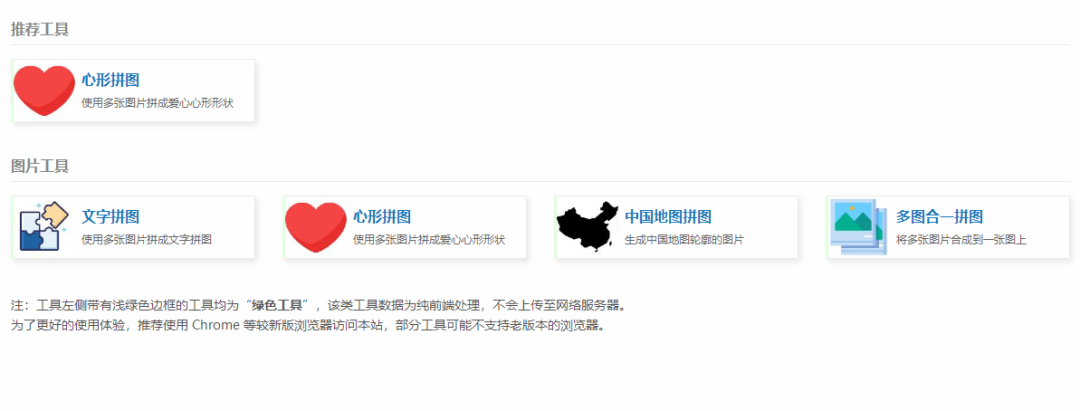有小伙伴想要给自己的win7系统设置共享,但是自己不知道该如何设置。其实我们可以借助win7一键共享工具轻松实现共享局域网。那么win7如何一键共享局域网?下面小编就教下大家win7一键共享工具使用方法。
1、先搜索“win7/XP局域网共享工具”,然后下载安装好。
2、win7请在管理员模式下运行。然后打开软件,开启共享。
3、点击一键共享文件夹就可以共享文件了。
4、选择你要共享的文件夹。
5、设置你共享文件夹的名称。
只读模式是别人能看到你的文件但是不能修改或删除你的文件。
完全控制是别人能打开你的文件,也能删除你的文件。

6、共享成功。
注:如果你的系统是win7,默认的磁盘属性没有用户的权限。别人还是无法访问你的电脑,可以点击下面给可以添加权限。
两步解决:
第一步:点击设置文件夹权限。
第二步,选择磁盘并授权。
选择你共享过的文件夹:刚刚我共享的是E盘。所以我就选择E盘了。
本功能设置后的磁盘可能导致回收站的文件会丢失。请确定你的回收站里面没有有用的文件了。
点击确定后权限添加完毕。现在对方就可以打开你的文件了。也可以点击别人的计算机就可以打开别人共享的文件了。
———END———
限 时 特 惠: 本站每日持续更新海量各大内部创业教程,永久会员只需109元,全站资源免费下载 点击查看详情
站 长 微 信: nanadh666
声明: 本站内容转载于网络,版权归原作者所有,仅提供信息存储空间服务,不拥有所有权,不承担相关法律责任,若侵犯到你的版权利益,请联系我们,会尽快删除处理!